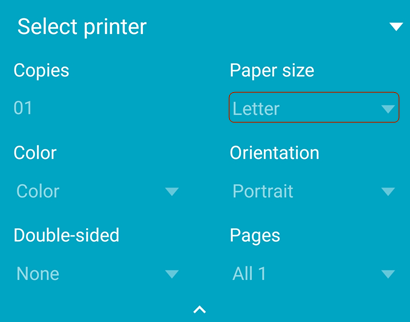Solução de problemas
Obter ajuda e encontrar respostas
Se você estiver tendo problemas com o aplicativo, um arquivo específico ou apenas tiver uma pergunta, obtenha ajuda de outros usuários no fórum online.
Como encontrar a versão do seu aplicativo
Por padrão, o aplicativo é atualizado automaticamente. Para descobrir a versão instalada do produto, toque em ![]() > Sobre o Adobe Acrobat.
> Sobre o Adobe Acrobat.
A versão instalada aparece abaixo do título Sobre.
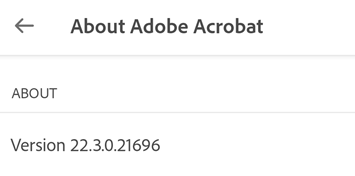
Como saber quem está conectado
Os usuários conectados no momento podem ser visualizados com um toque ![]()
Descobrir a versão do seu S.O.
Observação: o método para descobrir a versão do Android varia dependendo do dispositivo, mas é possível selecionar Configurações > Sobre o telefone.
Toque no ícone Configurações do dispositivo.
Toque em Sobre o telefone e procure a versão do software.
Obter registros de falha
Se o aplicativo travar, siga os passo a seguir para enviar os logs de falhas:
Vá até as configurações do seu dispositivo
Toque em Sobre o telefone > Número de compilação.
Toque no número de compilação seis vezes para ativar as opções do desenvolvedor.
Toque no botão voltar.
Toque em Opções do desenvolvedor > Obter relatório de erros.
Toque em Relatório interativo > Relatório
Quando o relatório de erros estiver pronto, envie os logs, o tipo de dispositivo e os detalhes da versão do SO para o fórum online.
Enviar logs de falhas para a Adobe
Se ocorrer uma falha no aplicativo, será exibida uma caixa de diálogo solicitando que você escolha se deseja enviar o log sempre ou apenas uma vez. Selecione Sempre para ajudar a Adobe a resolver os problemas do aplicativo.
Enviar solicitações de recursos
Se quiser solicitar um recurso ou compartilhar ideias com a equipe de desenvolvimento, preencha esta solicitação de recurso ou o formulário de erros.
Idiomas compatíveis
A Adobe fornece documentação em 21 idiomas dos produtos DC para dispositivos móveis.
https://www.adobe.com/go/v_acrobatandroid_id, indonésio
https://www.adobe.com/go/v_acrobatandroid_zh_Hans, chinês simplificado
https://www.adobe.com/go/v_acrobatandroid_zh_Hant, chinês tradicional
https://www.adobe.com/go/v_acrobatandroid_da, dinamarquês
https://www.adobe.com/go/v_acrobatandroid_pt, português brasileiro
https://www.adobe.com/go/v_acrobatandroid_fi, finlandês
https://www.adobe.com/go/v_acrobatandroid_nb, norueguês
Perguntas frequentes
Como verifico minhas assinaturas?
Se um recurso que você está tentando usar não estiver disponível ou pedir que você assine, verifique as assinaturas atuais como mostrado a seguir:
Toque em

Toque em Assinaturas.
Para gerenciar suas assinaturas existentes, toque em Gerenciar assinaturas.
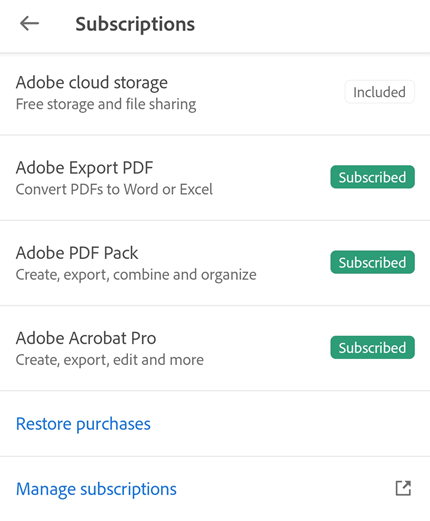
Para adquirir uma assinatura, toque em Experimentar agora e siga o fluxo.
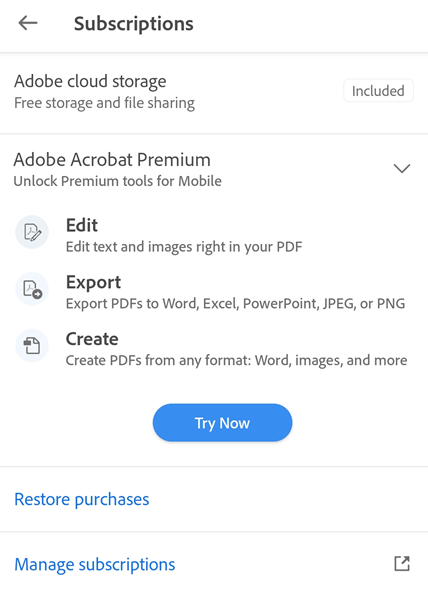
Por que os menus se alteraram ou desapareceram?
Quando um arquivo estiver aberto, um único toque altera a exibição para o modo imersivo. O modo imersivo oculta os menus para que você possa ver mais do documento.
O menu varia com base no contexto de visualização. Por exemplo, os itens na barra de menu superior mudam conforme o tipo de arquivo que você visualiza: arquivo privado, arquivo compartilhado ou arquivo revisado.
Como posso forçar a interrupção do aplicativo Acrobat Reader?
Algumas vezes, pode ser útil fechar o aplicativo para limpar a memória, redefinir o cache etc. Para fazer isso, siga um destes caminhos:
Toque no botão de Aplicativos recentes do seu dispositivo e deslize o aplicativo para fora da tela.
Acesse Configurações > Gerenciador de aplicativos > Adobe Acrobat > Forçar interrupção.
Posso tornar o Adobe Acrobat a opção padrão para abrir documentos em um dispositivo Android?
Sim. Para escolher o Adobe Acrobat como opção padrão para abrir seus documentos, toque em um PDF para abri-lo. Na caixa de diálogo Abrir que aparece, toque no ícone do Adobe Acrobat e selecione Sempre. Isso define o Adobe Acrobat como o aplicativo padrão para abrir os documentos no seu dispositivo.
Com a assinatura do Acrobat Pro DC, eu posso usar os recursos premium do aplicativo para dispositivos móveis?
Sim. Com a assinatura do Adobe Acrobat Pro DC ou do Adobe Acrobat Premium, você pode acessar os recursos premium oferecidos por qualquer aplicativo DC para dispositivos móveis, incluindo o Acrobat Reader, o Adobe Scan e o Adobe Sign. Observe que você deve fazer o logon com sua a Adobe ID para acessar os recursos premium.
Recebi um PDF assinado digitalmente, mas mostra uma observação dizendo “Assinatura não verificada”. Como posso obter uma assinatura digital verificada?
O recurso para verificar uma assinatura digital não está disponível para o Acrobat Reader para dispositivos móveis. Você precisa usar o Acrobat Reader DC (freeware) para desktop (Windows/Mac). Você pode consultar este artigo de ajuda para saber como validar a sua assinatura.
Como imprimo documentos PDF em tamanho carta e ofício?
Para imprimir um documento PDF no tamanho desejado, você precisa abrir o PDF e tocar em
 >
>  Imprimir. Na caixa de diálogo Opções da impressora, abra o menu suspenso Tamanho do papel e selecione o tamanho desejado. Defina outras preferências, selecione uma impressora e toque em Imprimir. Observe que você não pode imprimir PDFs protegidos por senha.
Imprimir. Na caixa de diálogo Opções da impressora, abra o menu suspenso Tamanho do papel e selecione o tamanho desejado. Defina outras preferências, selecione uma impressora e toque em Imprimir. Observe que você não pode imprimir PDFs protegidos por senha.